【無劣化】FLACをALACに変換する 2つの方法 簡単!
 11.0K
11.0K
 0
0
FLACとALACファイルこの二つは、いずれもロスレス圧縮を使用したフォーマットです。しかし、FLACはiTunesや他のApple製デバイスで再生できませんが、Appleはこの問題を解決するためにALACを設計したので、FLAC ALAC変換することができます。この記事を読むと、MacとWindowsで簡単にFLACをALACに変換する方法が分かります。
FLACとは何か?
FLAC(ハイレゾ)はFree Lossless Audio Codecの略で、デジタルオーディオのオープンソースフォーマットで、メタデータのタグ、アルバムカバー、クイックルックアップに対応しています。さらに、オリジナルのオーディオを壊れることなく、音楽CDの音質を復元することができます。
ALACとは何か?
ALAC(ハイレゾ)は、Apple Lossless Audio Codec の略で、FLACと同様の音声圧縮フォーマットです。これはデジタル音楽を音質を落とさずに圧縮することができます。ALACのファイル拡張子は.m4aで、デフォルトのAACと同じです。そのため、ソフトによっては、M4Aフォーマットに対応していても、ALACエンコーディングに対応していない場合がありますので、ご注意ください。逆に、AACにしか対応していない場合もあります。
FLAC VS ALAC
| FLAC | ALAC | |
|---|---|---|
| ビット深度 | 4〜32 | 16、20、24、32 |
| サンプルレート | 10~655kHz (10Hz刻み) | 最大384kHz |
| 音声チャネル数 | 8 | 8 |
| ファイルサイズ | AIFF、WAVに比べ約60%の小型化 | FLACより5~12%小さい |
| 互換性 | Apple iTunesとiDevice以外の多くのデバイスとアプリに対応 | すべてのAppleデバイスで動作可能 |
FLACはALACよりも音質が良く、比較的大きなファイルです。 しかし、FLACとALACの差はそれほど大きくはありません。FLAC ALAC変換する根本的な理由は、互換性の問題です。FLACファイルは、iTunes、iPad、iPhone、iPodなどのAppleシステムで再生することができません。
FLACをALACオーディオに変換するソフトの使い方【一括・無劣化】
Cisdem Video Converterを使用する(Mac/Windows用)
Cisdem Video Converterはシンプルなインターフェースと強力な機能を備えたMac用の多機能なFLAC ALAC変換ソフトです。Mac/WindowsパソコンでFLAC ALAC変換するだけでなく、FLACをMP3、WAV、AIFF、OGG、WMA、AC3などに変換することもできます。このソフト使うと、このアプリはiPod classic、iPod touch、Zune、iTunes、Android、およびその他の様々な種類のMP3プレーヤーでオーディオを再生するのに役立ちます。
優れた機能:
- 300以上のメディアファイル形式の間で変換する
- 著作権保護されたDVDからオーディオとビデオファイルをリッピングする。
- 動画からFLAC、ALACなどの音声を抽出可能
- 追加したファイルを編集、強化、カスタマイズする
- リンクを貼り付けて1000以上のサイトから動画をダウンロードすることが可能
- すべてのFLACファイルを結合後に1つのALACファイルに変換する
Mac/WindowsパソコンでFLACをALACにバッチ一括変換する方法
ステップ 1. FLACファイルをロードする
Cisdem Video Converterを起動します。 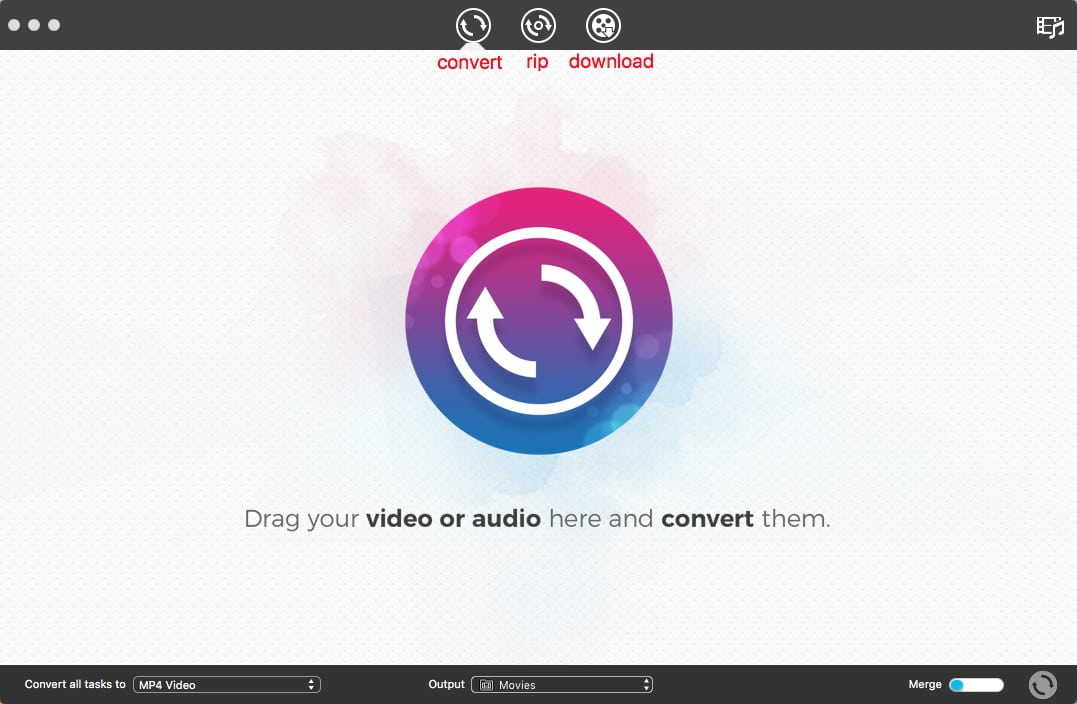
FLACファイルを変換画面にドラッグおよびドロップします。
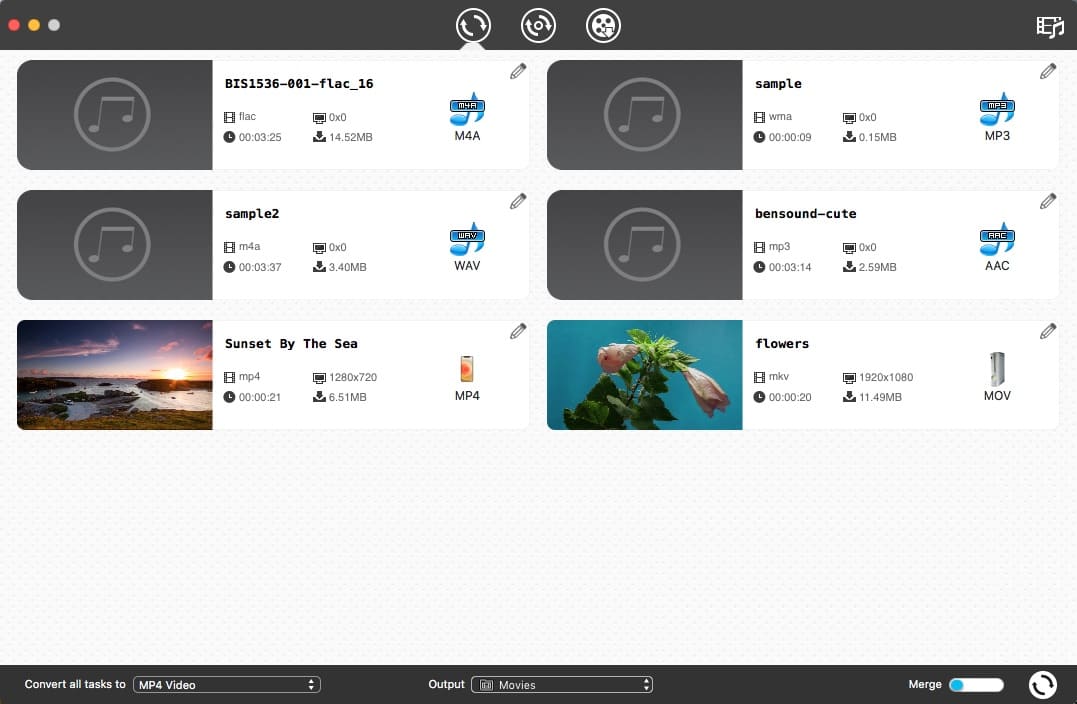
ステップ 2. エクスポートフォーマットとしてM4Aを選択する
FLACファイルをインポートした後、「format」アイコンをクリックして、様々な出力フォーマットを含むリストをドロップダウンします。
「General Audio」または「Apple Software」>「iTunes」カテゴリを開くと、「M4A Audio」を選択します。 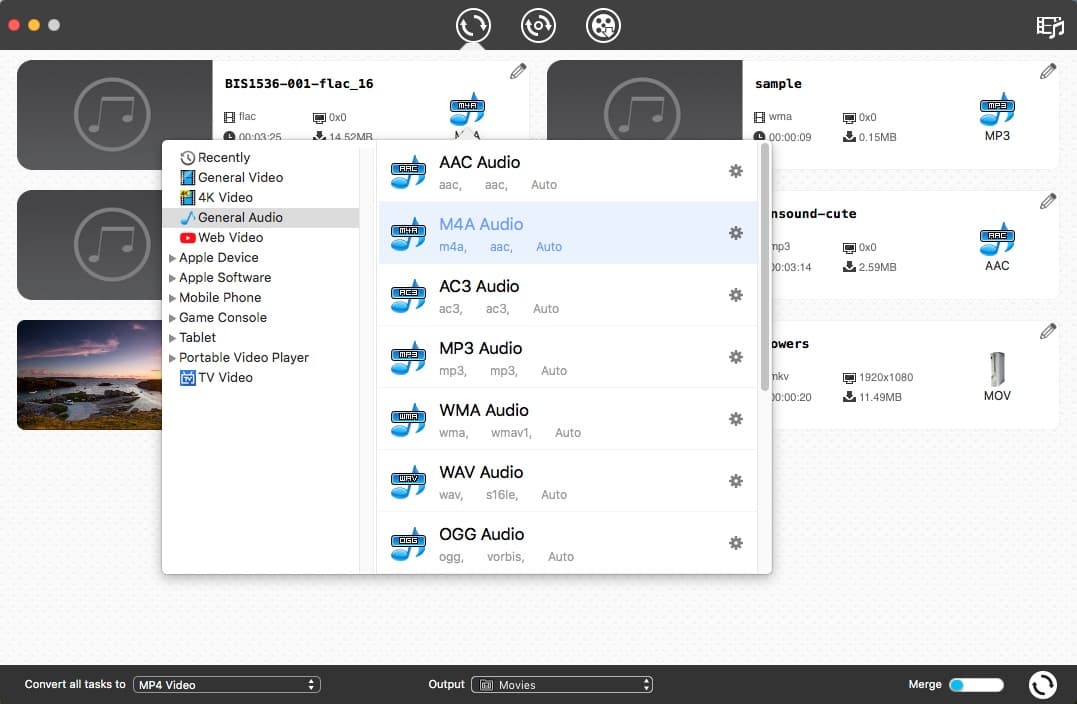
ステップ3. オーディオコーデックをALACに変更する
Cisdem Video ConverterのデフォルトのM4AデコーダはAACですが、これを変更することができます。
「M4A Audio」オプションの横に、歯車のアイコンがあります。それをクリックして、「Advanced Settings」パネルを表示され、オーディオコーデック、品質、ビットレート、チャンネルなどの出力パラメータをコントロールすることができます。
マウスカーソルをオーディオコーデックに移動して、下矢印をクルックして、「alac」を選択します。
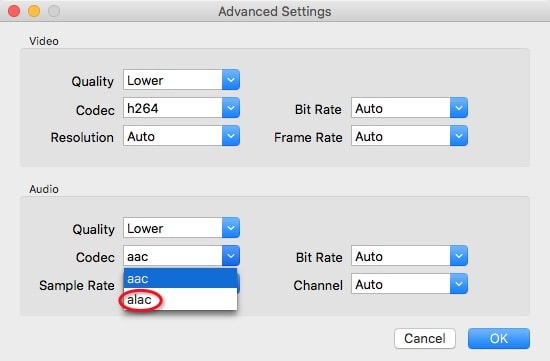
ステップ4. Mac/WindowsでFLACをALACに一括変換する
画面の右下側にある「convert」ボタンをクリックすると、FLACからApple Losslessへの変換することが出来ます。
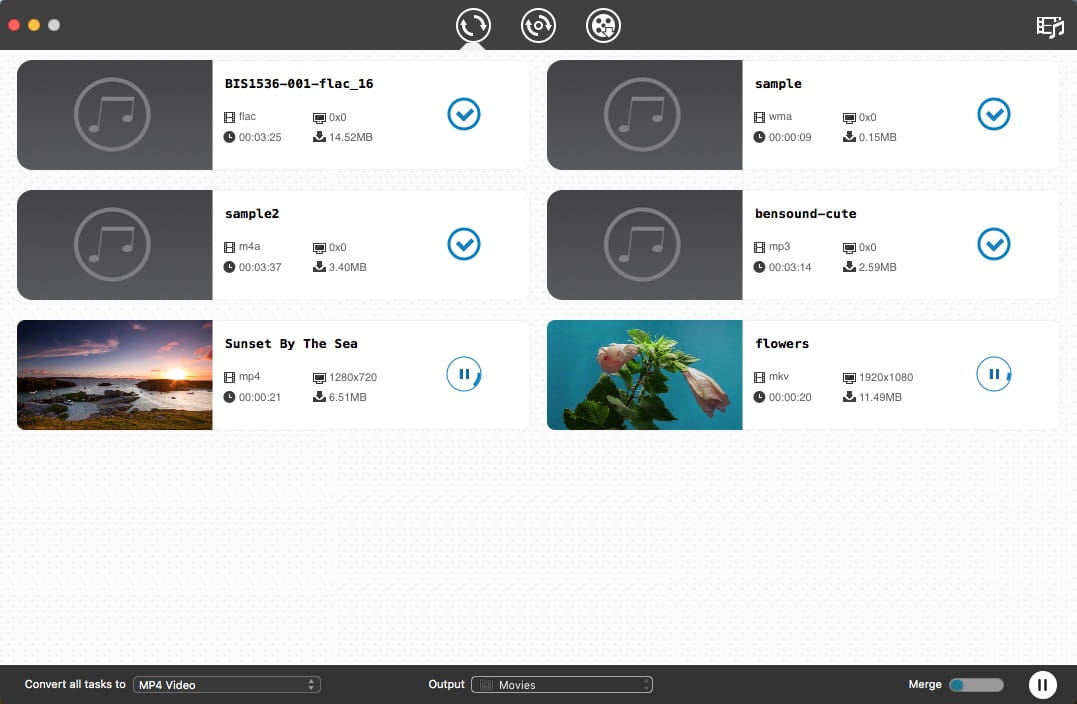
Foobar2000を使用する(FLAC ALAC変換フリーソフトWindows用)
Foobar2000は、Windows用の高度なオーディオプレーヤーとコンバーターで、Android用はGoogle Playショップからダウンロードできます。
このソフトは、FLACをALAC、AAC、AIFF、Musepark、Wave64、WavPack、AU、SNDなどに無料で変換することが出来ます。その他のフォーマットは直接変換できますが、ALACを変換するには、Foobar2000 Free Encoder Packというプラグインをインストールする必要があります。
主な特徴:
- さまざまなオーディオフォーマットに対応
- オーディオファイルの再生、クロップ、カット、タグ付け、変換などが可能
- オーディオのメタデータ、詳細情報、リプレイゲイン、アートワークの表示
- ビット深度とディザーを選択
- オープンコンポーネントアーキテクチャ
WindowsでFLACをALACに一括変換する方法:
- foobar2000とFoobar2000 Free Encoder Packをコンピュータにインストールします。
- Windows用のFLAC ALAC変換フリーソフトを起動して、FLACファイルをソフトにドラッグおよびドロップしてください。
- キーボードのCtrlキーを押しながら、変換したいFLACをすべて選択します。
- 音声を右クリックして、「Convert」 > 「Quick convert」の順に移動してパネルを表示します。
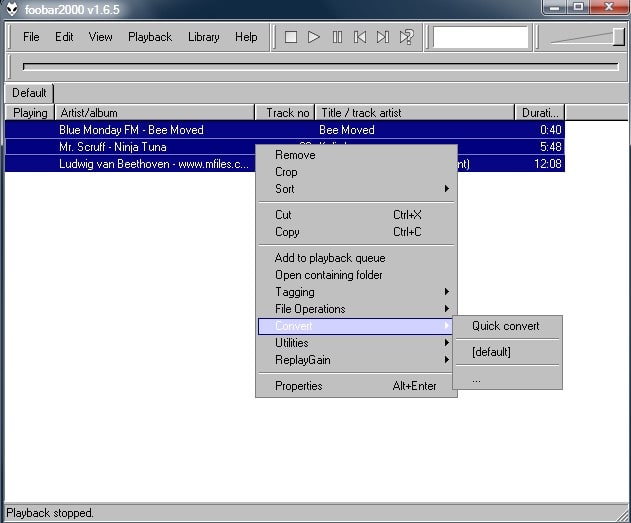
- 出力形式ALACを選択します。
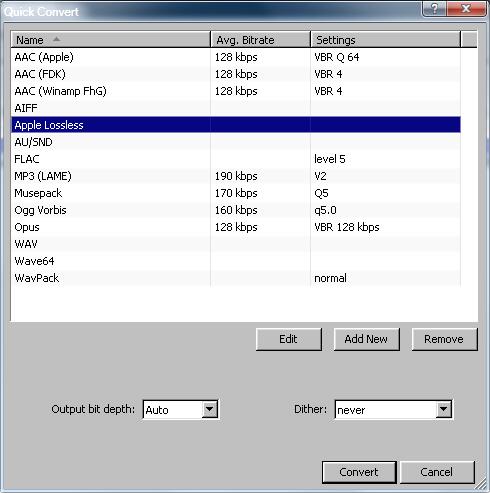
- 「Convert」をクリックすると、WindowsでFLACファイルをALACにエンコードすることが開始されます。

ソフトなしでオンラインFLAC ALAC変換する
#1 FreeConvert.com
FreeConvert.comは、オーディオトラック、ビデオ、画像、ドキュメント、eBookを変換するためのプラットフォームです。このオンラインはFLACからApple Losslessへの変換は、1日あたり10ファイルの変換を提供します。一旦超えると、変換が失敗します。また、同時に5つ以上のファイルを変換することはできませんし、500MBを超える動画をアップロードすることもできません。
FreeConvert.comを使用してオンラインでFLAC ALAC変換する手順:
- まず、https://www.freeconvert.com/flac-to-alac/ ウェブサイトをご覧ください。
- アップロードボックスにFLACオーディオをドロップして、ブラウザで「Choose Files」ボタンをクリックして、デバイスからFLACを選択します。
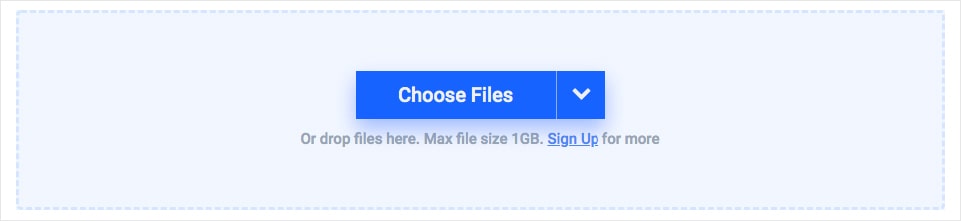
- (オプション)「歯車」のアイコンをクリックして、「Audio Options」ウィンドウを開き、オーディオパラメータを調整します。
- 「Convert to ALAC」をクリックします。
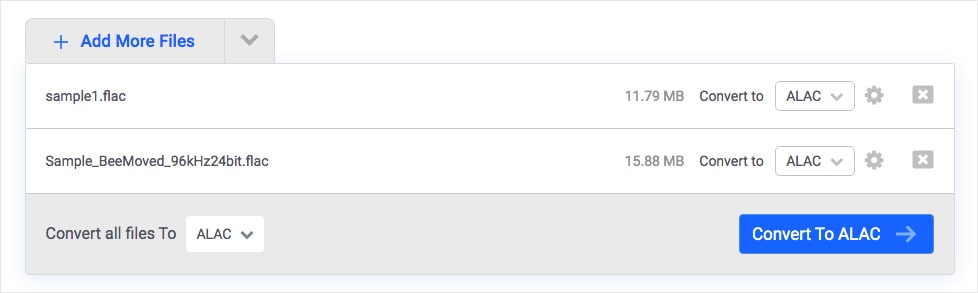
- 変換されたFLACをM4Aフォーマットでダウンロードします。
#2 OnlineConverter.com
OnlineConverter.comも2015年からある無料のFLACからALACへのオンライン変換で、その多機能性からfreeconvert.comと非常によく似ています。
このオンライン変換は、様々なフォーマットに対応していますが、一括変換はできません。また、OnlineConverter.comの最大ファイルサイズは単に200MBまでしかなく、これはビデオには不便です。
OnlineConverter.comでFLAC ALAC変換する手順:
- ウェブブラウザで https://www.onlineconverter.com/flac-to-alac にアクセスします。
- 「Choose File」をクリックして、ローカルフォルダからFLACオーディオを追加します。
- 「Convert」をクリックするとアップロードされますが、少し時間がかかります。
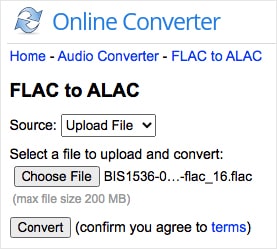
- 完了したら、アンカーテキストの「Download Now」をクリックして、変換されたファイルを取得します。
よくある質問
コマンドラインからFLAC ALAC変換できますか?
はい、FLACファイルをALACに変換するためにPowerShell CoreとFFMPEGをインストールすることができます。どちらでもMacとWindowsで利用可能ですが、おすすめしません。
- PowerShell CoreとFFMPEGは、インストールや使い方が複雑です。技術者でない方は、コードを理解できないかもしれません。
- PowerShell Core以前はWindows版しかなく、Mac版も後から開発されたので、互換性はあまりよくありません。それ以外、FFMPEGでは、多数のオーディオ変換のためにHomebrewパッケージマネージャのインストールが必要です。しかし、HomebrewはmacOS High Sierra以前では利用できなかった。
VLCはMacとWindowsでFLAC ALAC変換できますか?
いいえ。VLCがサポートするオーディオコーデックは、MPEGオーディオ、MP3、AAC、A52/AC-3、Vorbis、FLAC、Speex、WAV、WMA2であり、ALACオーディオではありません。
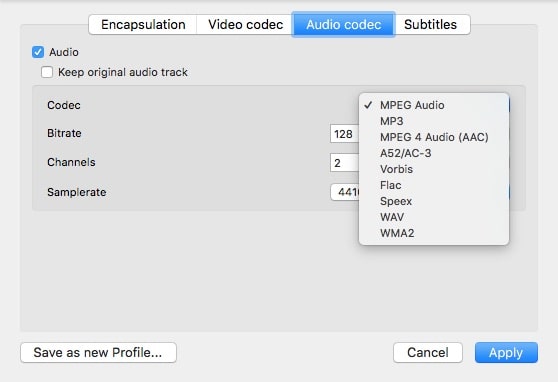
desktop FLAC ALAC変換ソフトはオンラインより優れていますか?
はい、そうです。FLACファイルからALACの変換ソフトはより安全で、より良い変換結果を提供します。ただし、オンラインツールでは、アップロード容量、1日あたりの変換数、同時変換数などに制限があります。
変換されたALACファイルはどうやって再生しますか?
iTunes、Cisdem Video Player、QuickTime、VLC、Windows Media Playerなどの無料アプリでALACを再生することができます。実際では、ALACは新しいオーディオコーデックとして広く受け入れられており、多くのメディアプレーヤーがALACを再生することができます。
まとめ
すべてのFLAC M4A変換ソフトはMacとWindowsでFLAC ALAC変換することができるわけではありません。アプリやオンラインツールを使用する前に、ALAC出力フォーマットに対応しているかどうか確認する必要があります。Cisdem Video Converterはより高い品質と効率性をもたらすので、一番おすすめです。


Ryan LiはCisdemのシニア開発者です。2017年に入社して以来、Cisdem Video Converterの開発を主導し、現在はVideo Converterに関連するすべての記事の編集顧問を務めています。




 無料ダウンロード
無料ダウンロード 無料ダウンロード
無料ダウンロード